怎么关闭360浏览器弹窗广告 360浏览器弹窗广告关闭方法
更新时间:2024-07-02 10:45:07作者:xtliu
在日常使用电脑上网时,经常会遇到浏览器弹窗广告的情况,尤其是360浏览器用户,这些弹窗广告不仅影响了我们的浏览体验,还可能存在安全隐患。如何关闭360浏览器的弹窗广告成为了许多用户关注的问题。今天我们就来分享一些方法,帮助大家有效关闭360浏览器的弹窗广告,让上网更加畅快舒适。
具体步骤:
1.首先我们看到的弹窗应该是下面一样的弹窗窗口。

2.然后我们打开浏览器右上角的一个设置选项。
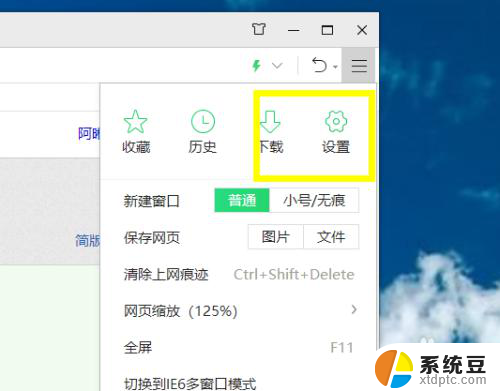
3.依次点击设置页面下的基本设置---高级设置。
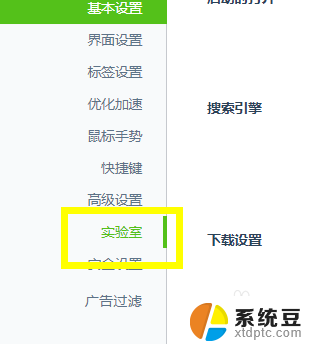
4.找到我们高级设置的实验室之后右边有一个360资讯弹窗的勾选框。
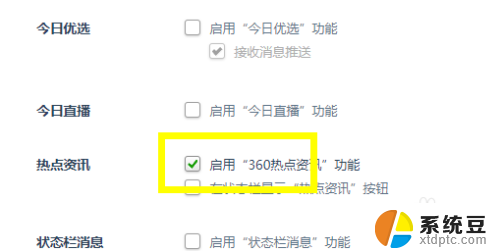
5.点击勾选框的弹窗,根据下图的提示把勾选全部去掉。
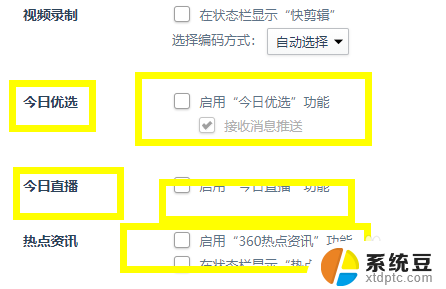
6.设置完成之后我们依次点击界面设置,在这个设置下我们根据自己习惯设置就好。
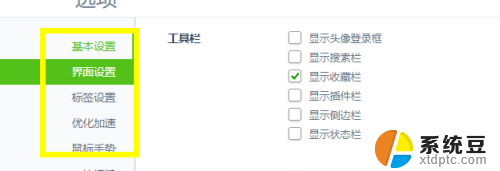
以上就是如何关闭360浏览器弹窗广告的全部内容,还有不清楚的用户可以参考以上小编的步骤进行操作,希望能对大家有所帮助。
怎么关闭360浏览器弹窗广告 360浏览器弹窗广告关闭方法相关教程
- 如何设置浏览器广告弹窗拦截 设置新版Edge浏览器拦截弹窗和广告的方法
- 360浏览器怎么关闭弹出窗口拦截功能 360浏览器如何取消弹出窗口拦截
- 迅雷广告弹窗怎么关闭 如何关闭迅雷弹窗广告
- 360开机小助手广告怎么关闭 360开机助手广告关闭方法
- 搜狗输入法弹窗广告怎么关闭 搜狗输入法广告关闭方法
- 怎么关闭浏览器弹窗拦截功能 Edge浏览器如何关闭网站弹出窗口的拦截
- 如何关闭自动弹出的广告 如何设置电脑自动弹出广告关闭
- 怎么关闭microsoft edge的广告 新版Edge浏览器关闭微软推送的广告方法
- 关闭360浏览器自动启动 360浏览器怎样禁止开机自动启动
- 浏览器关闭弹窗功能怎么打开 如何在Microsoft Edge中关闭弹出窗口拦截器
- 电脑微信换行按哪个键 微信电脑版怎么在发消息时换行
- thinkpad e15触摸板如何打开 联想笔记本触控板设置开启方法
- 电脑单个文件夹怎么设置密码 如何在电脑上给文件夹设置密码
- macbook怎么切换桌面 Mac电脑如何快速切换应用
- 键盘指示灯亮不能打字怎么回事 键盘灯亮但无法敲击键盘
- 手机移动网络网速慢是什么原因 手机网速变慢怎么调整
电脑教程推荐